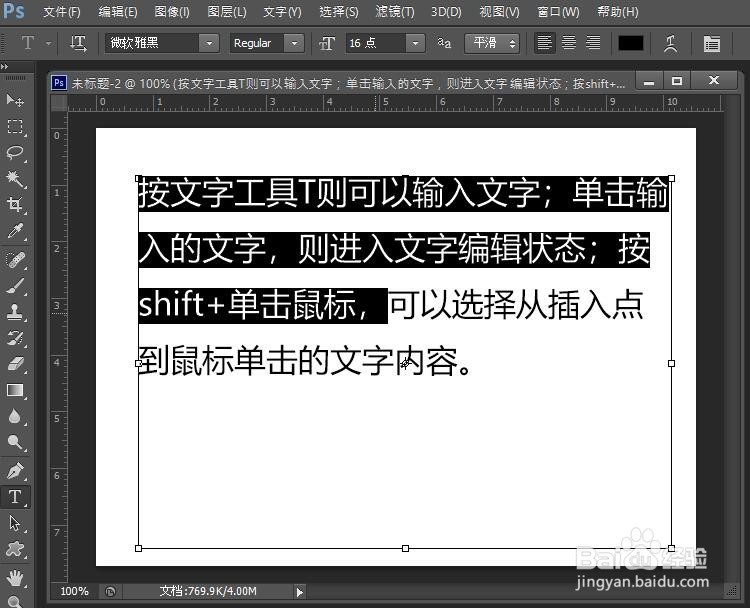Photoshop文字工具快速排版字符调整快捷键技巧
1、双击ps快捷方式,启动程序后,点击菜单中的“文件--新建”,来新建画布,快捷键是CTRL+N
2、然后按文字工具T,在画布中,开始输入文字;按回车ENTER结束输入
3、按T编辑文字,按Alt+←;按Alt+→;微调字符间距
4、按文字工具T则可以输入文字;单击输入的文字,则进入文字编辑状态;双击鼠标选择文字;三击鼠标,选择行、四击鼠标选中全部文字
5、按shift+单击鼠标,可以选择从插入点到鼠标单击的文字内容。
6、按文字工具T单击输入的文字,则进入文字编辑状态; 按CTRL+A选择全文。
7、按文字工具T则可以输入文字;单击输入的文字,则进入文字编辑状态;按ctrl+t键可以打开文本编辑面板。
8、文字编辑状态时, 选中文字后,按ctrl+shift+u键,添加删除下划线
9、文字编辑状态时,左对齐的快捷键; Ctrl + Shift + L ;居中Ctrl + Shift + C;右对齐Ctrl + Shift + R;两端对齐Ctrl + Shift + J
声明:本网站引用、摘录或转载内容仅供网站访问者交流或参考,不代表本站立场,如存在版权或非法内容,请联系站长删除,联系邮箱:site.kefu@qq.com。
阅读量:49
阅读量:64
阅读量:58
阅读量:89
阅读量:50